【スマホ・PC版】Braveブラウザの同期の方法3ステップ
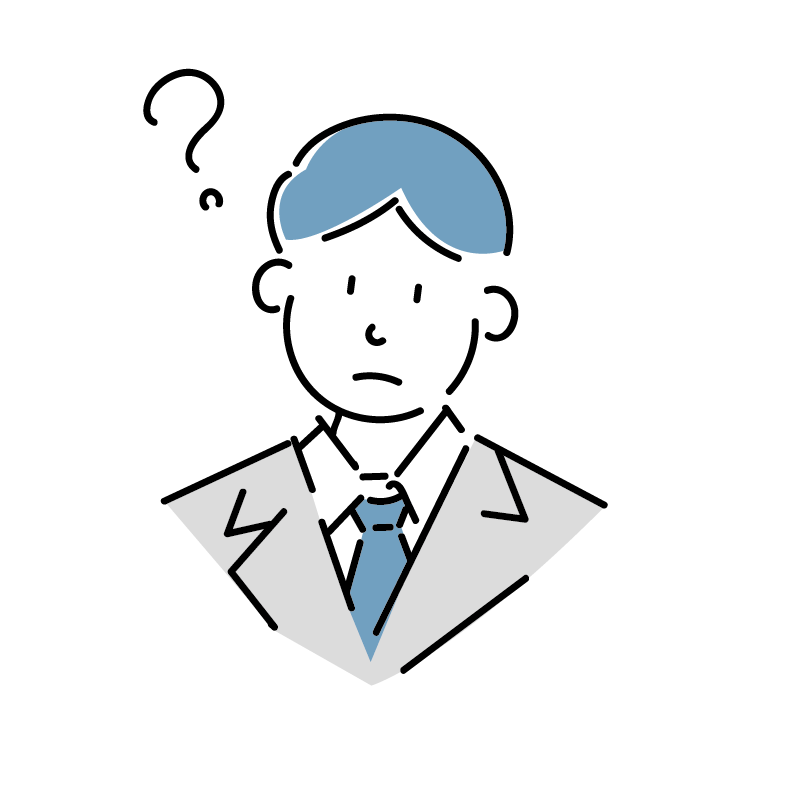
・Braveブラウザの同期ってなに?
・Braveブラウザの同期ってどうやるの?
こういった疑問に答えます。
本記事で学べること

✓ 本記事を書いた人
・仮想通貨(暗号資産)ブログ歴1年半
・NFT含み益100万円達成
はじめに仮想通貨を始めるには、仮想通貨取引所の口座開設⇒仮想通貨の購入が必要です。
初心者の方はアプリが使いやすい「コインチェック(coincheck)」がおすすめ。
下記リンクボタンから5分で口座開設できます。
1. Braveブラウザの同期とは「アプリやブックマークなどが共有される機能」
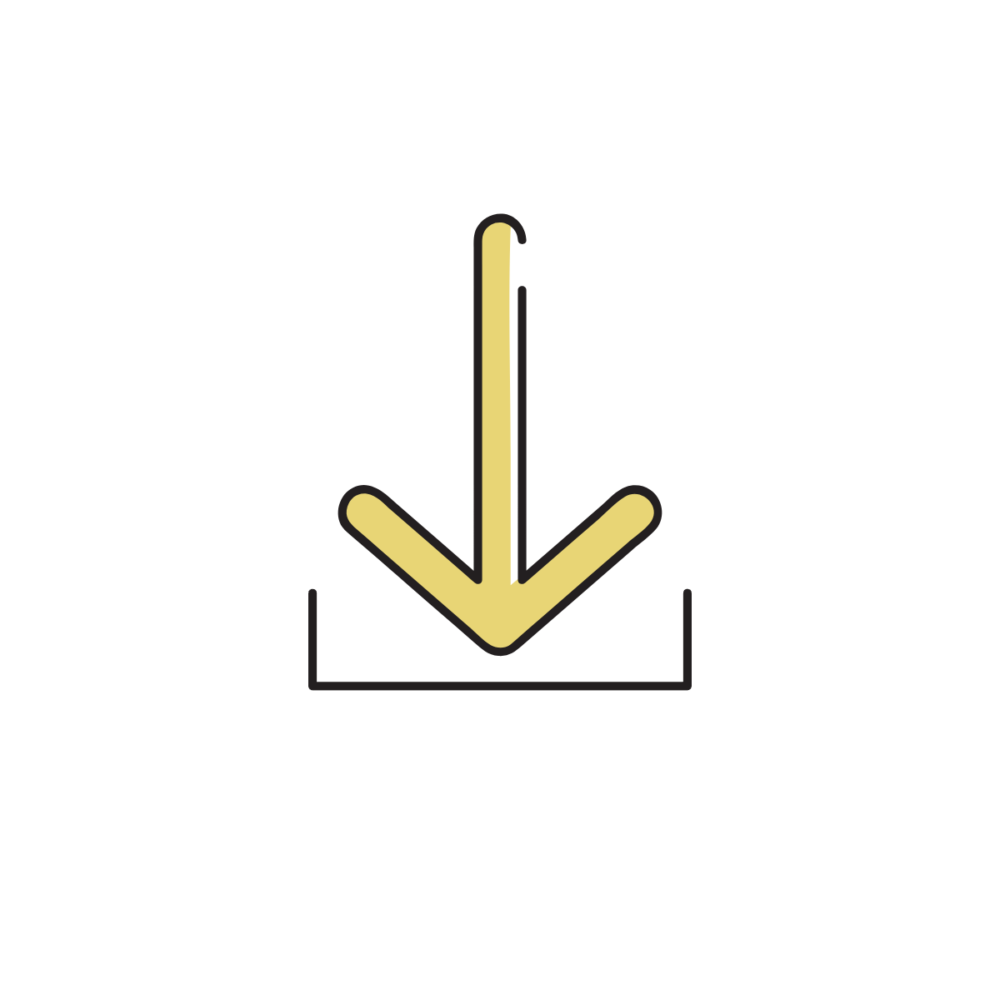
Braveブラウザの同期を実行すると、下記のデータが双方のデバイス間で共有されます。
- アプリ
- ブックマーク
- 拡張機能
- 履歴
- 設定
- テーマ
- 開いているタブ
- パスワード
- 住所やその他の情報
今使っているデバイスとは別のデバイスへBraveブラウザのデータを移行させたい方向けの便利な機能です。
ただしiOSの同期は現時点(2024/1)では「ブックマークと履歴」のみが可能となっています。
こちらは近いうちに全データが共有できるようになるそうです。
Braveブラウザをまだ持ってない方は、下記の公式サイトのリンクからダウンロードできます。
関連記事:【無料】Braveアプリの使い方5ステップ【BATの稼ぎ方も解説】
また注意点として仮想通貨BATの同期はできない点や、メタマスクなどの拡張機能も再ダウンロードする必要があります。
2. Braveブラウザの同期の方法3ステップ
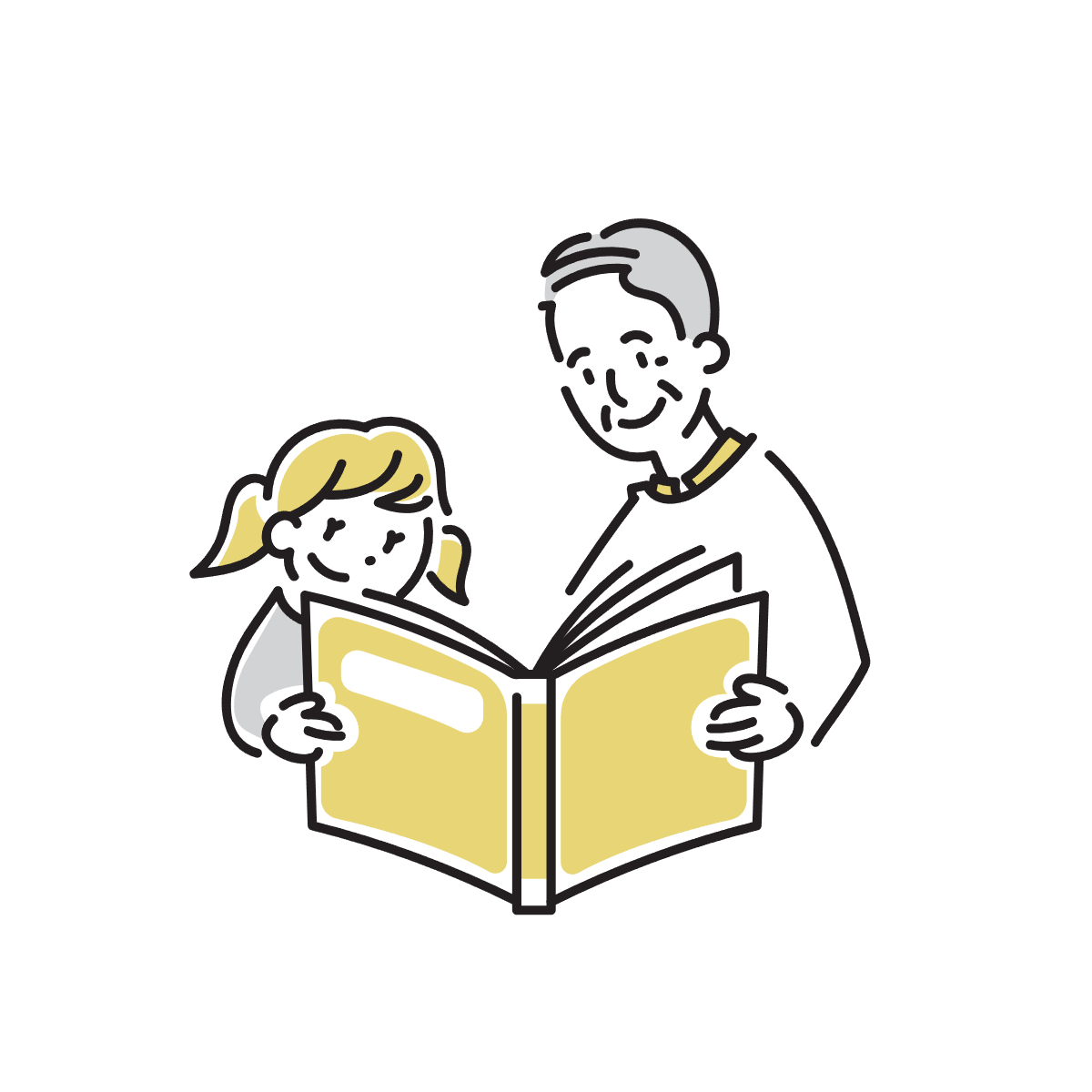
同期の方法3ステップは下記の通りです。
PC→PCへ同期
PC→スマホへ同期
スマホとPC版2パターンの方法をそれぞれ解説していきます。
ステップ①:同期画面へアクセス(PC⇒PC)
Braveブラウザのトップ画面右下の歯車マークを選択。
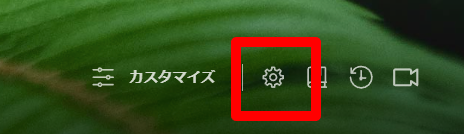
設定画面に入ったら、
①「同期」を選択。
②「同期機能を利用開始」を選択。
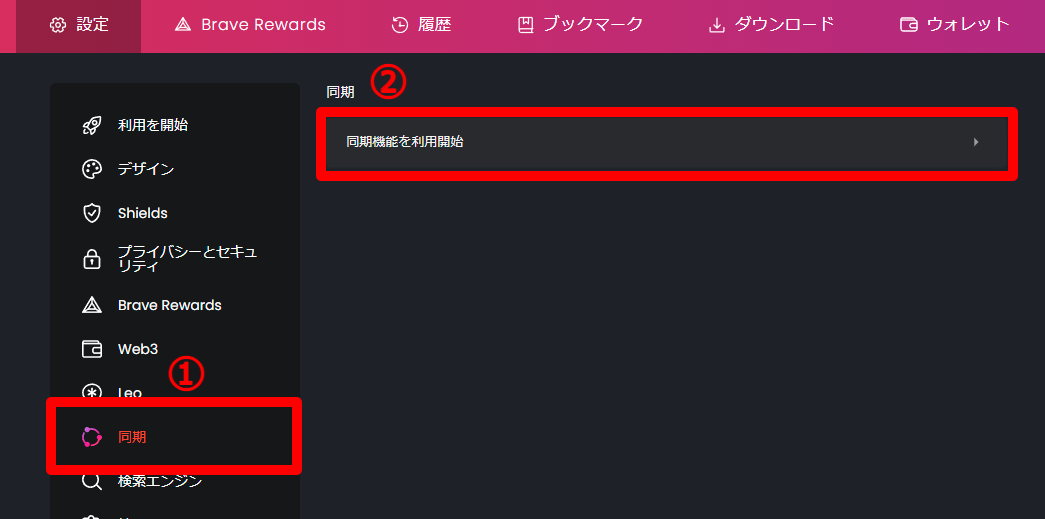
ステップ②:同期コードを作成
「新たな同期チェーンを開始する」を選択。
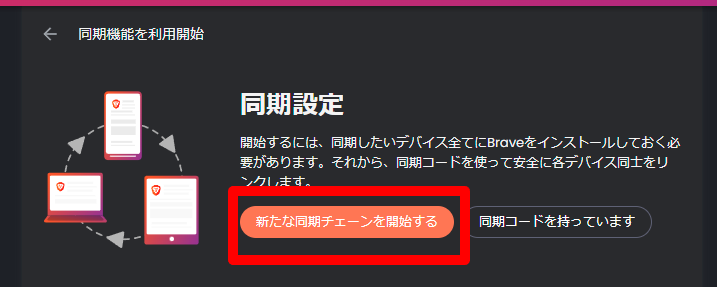
「パソコン」を選択。
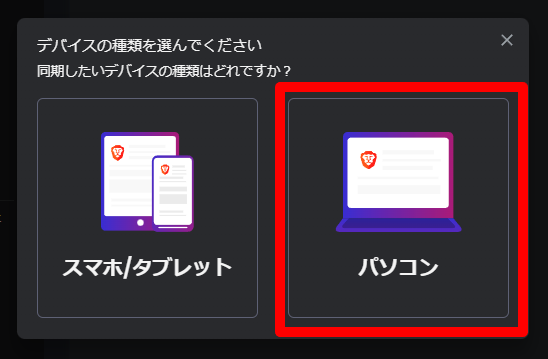
同期コードが表示されるのでコピーする。
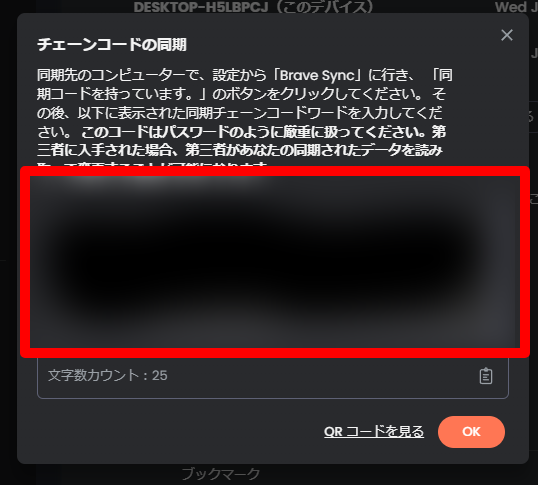
ステップ③:同期コードの確認
同期先のPCからBraveブラウザを起動し、画面右下の歯車マークを選択。
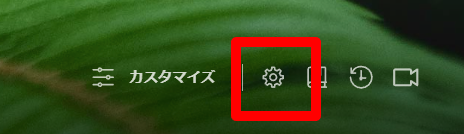
設定画面に入ったら、
①「同期」を選択。
②「同期機能を利用開始」を選択。
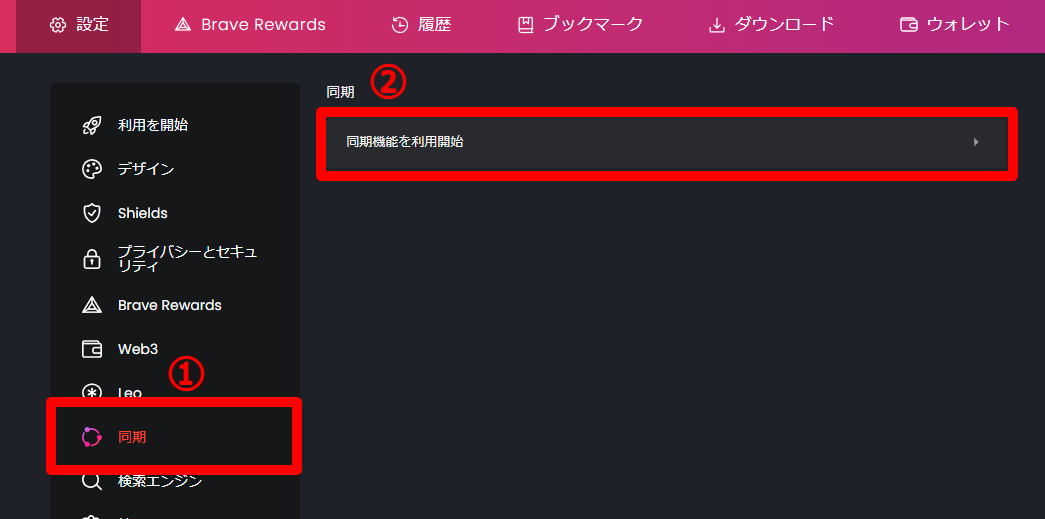
「同期コードを持っています」を選択。
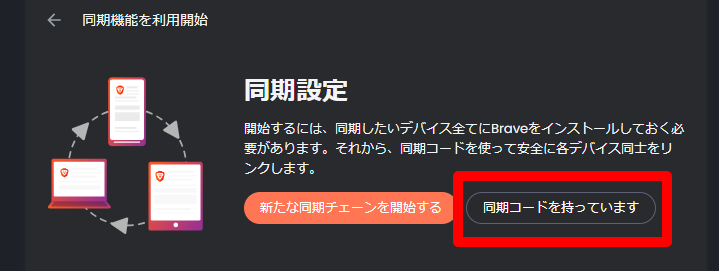
①先ほどコピーした同期コードを貼り付け。
②「確認」を選択。
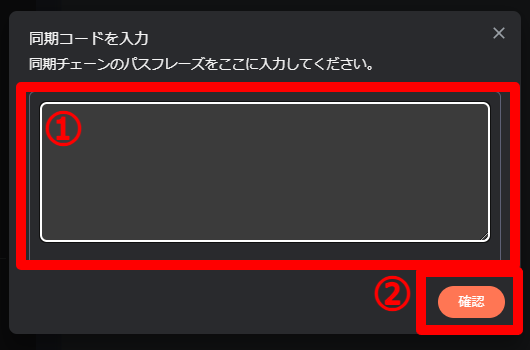
「OK」を選択して完了です。
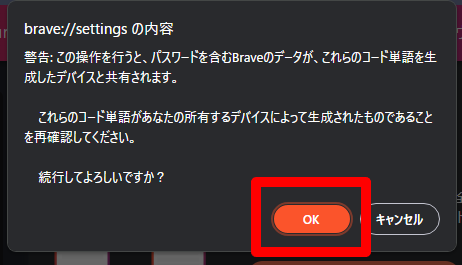
ステップ①:同期画面へアクセス(PC⇒スマホ)
Braveブラウザのトップ画面右下の歯車マークを選択。
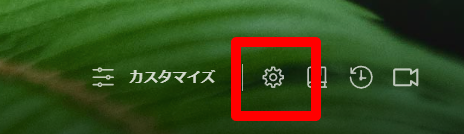
設定画面に入ったら、
①「同期」を選択。
②「同期機能を利用開始」を選択。
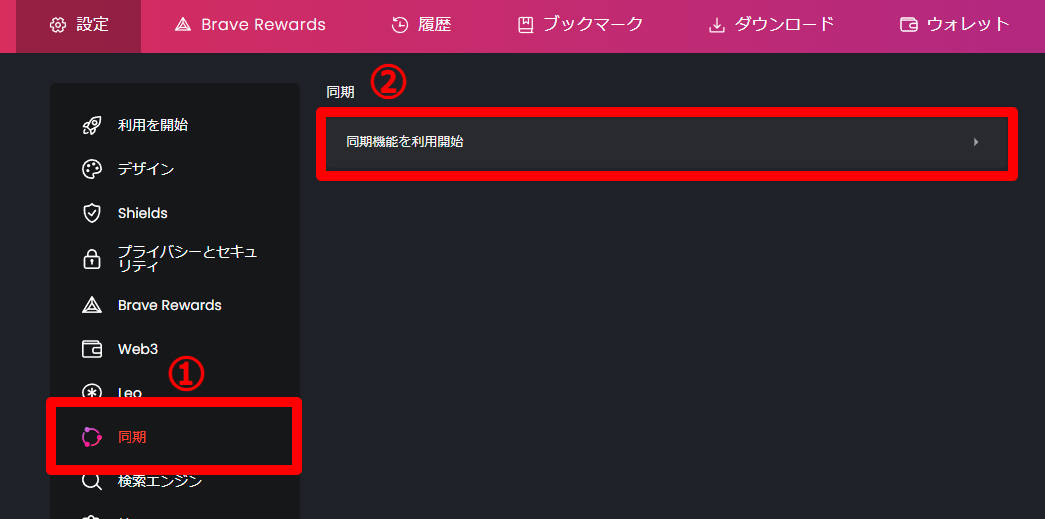
ステップ②:QRコードを作成
「新たな同期チェーンを開始する」を選択。

「スマホ/タブレット」を選択。
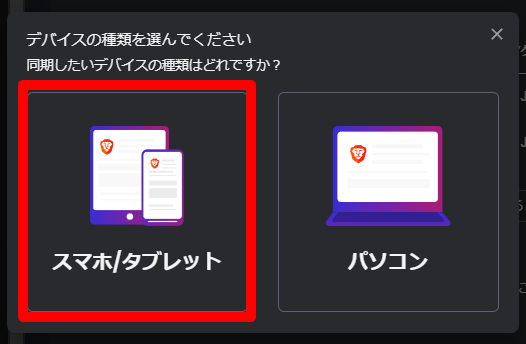
QRコードが表示されるのでそのままにして次へ進む。
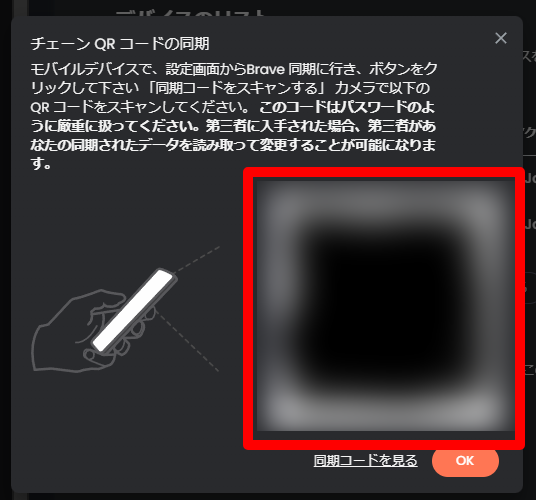
ステップ③:QRコードの確認
同期先のスマホからBraveブラウザを起動し、右下の赤枠箇所を選択。
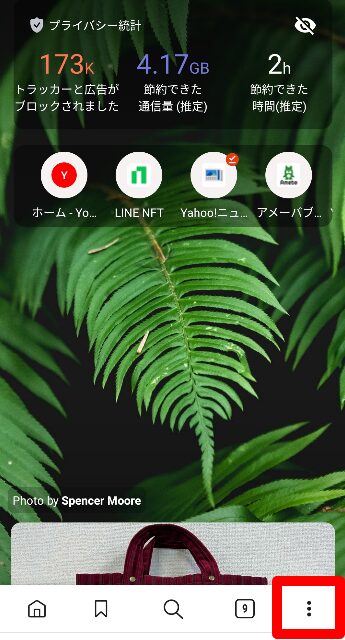
「設定」を選択。
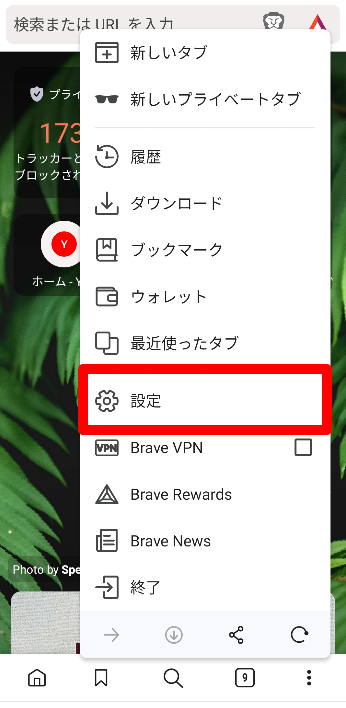
「同期」を選択。
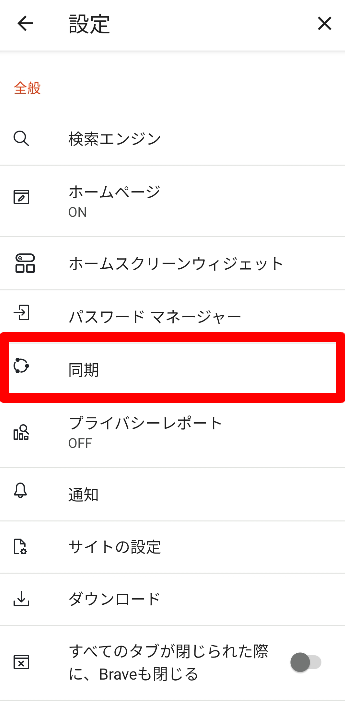
「同期コードをスキャンまたは入力します」を選択。
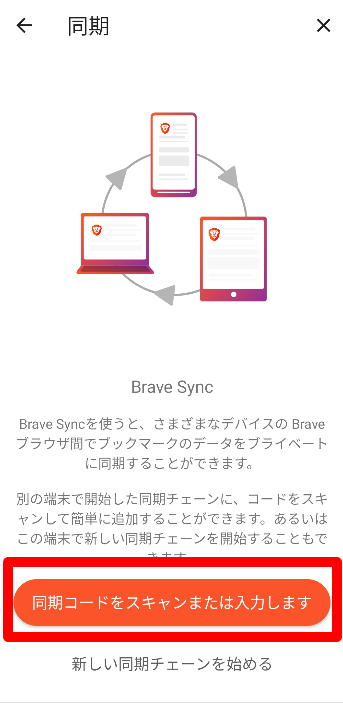
カメラが起動するので、先ほど表示されたQRコードを読み込んで完了です。
お疲れさまでした♪
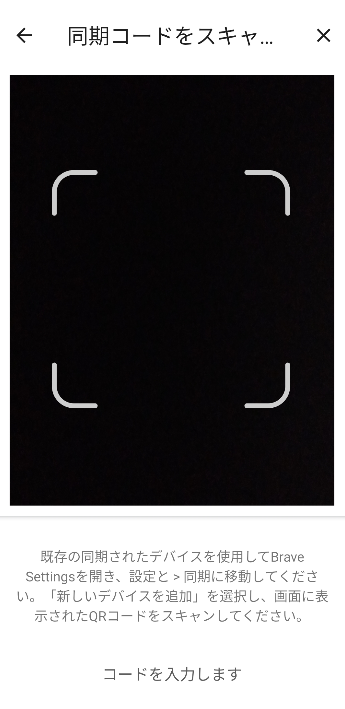
まとめ
本記事で学べること
PC→PCへ同期
PC→スマホへ同期
Braveブラウザの同期について、初心者向けに20枚の画像付きで徹底解説していきました。
仮想通貨を始めるには、仮想通貨取引所の口座開設⇒仮想通貨の購入が必要です。
初心者の方はアプリが使いやすい「コインチェック(coincheck)」がおすすめ。
下記リンクボタンから5分で口座開設できます。
